WordPress'te JavaScript Ayrıştırma Nasıl Ertelenir
Yayınlanan: 2021-01-01Bir WordPress web sitesi veya başka bir web sitesi işletiyor olsanız da, web sitenizin performansının kritik bir ölçüsünün sayfa hızı olduğunu bilmelisiniz.
GTmetrix veya Google PageSpeed Insights gibi site performans test araçlarından herhangi birini kullanıyorsanız, JavaScript'in ayrıştırmasını ertelemenizi önerebilir.
Şimdi, ifade kafa karıştırıcı olabilir, ancak web sitenizin yükleme süresini artırmada önemli bir rol oynar.
Peki, JavaScript'in ayrıştırılmasının ertelenmesi ne anlama geliyor?
Peki, bunu daha sonra detaylı olarak konuşacağız. Kısacası, JavaScript'in ayrıştırılmasının ertelenmesi, tarayıcının komut dosyalarının indirilmesini bitirmesini beklemeden önce web sitesi içeriğini yüklemesini sağlar.
Bu işlem, tarayıcılar başka herhangi bir web sitesi içeriğini yüklemeden önce JavaScript'i sunucudan oluşturduğu ve indirdiği için önemlidir. Bu, web sitenizin hızına zarar verir ve sayfa yükleme sürenizi kesintiye uğratır.
Neyse ki, JavaScript'in ayrıştırılmasını ertelemek, sorunu azaltmanın en iyi yoludur.
Bu makalede, WordPress'te JavaScript'in ayrıştırılmasını ertelemenin kanıtlanmış beş yöntemini açıkladım. Ancak ondan önce, ifadenin ne anlama geldiğine dair daha fazla fikir edinelim ve Javascript'in ayrıştırmasını ertelemeniz gerekip gerekmediğini öğrenelim.
Hadi başlayalım!
İçindekiler
- WordPress'te JavaScript Ayrıştırmasını Erteleme ile Ne Demek istiyorsun?
- JavaScript Ayrıştırmasını Ertelemeniz Gerektiğini Nasıl Anlarsınız?
- Eşzamansız ve Erteleme Öznitelikleri
- JavaScript Ayrıştırmasını Neden Ertelemelisiniz?
- 1. Arama Sıralamalarını Yükseltmek için:
- 2. Dönüşüm Oranını Artırmak İçin:
- 3. Daha İyi Kullanıcı Deneyimi Sağlamak İçin:
- WordPress'te JavaScript Ayrıştırmasını Ertelemenin Beş Farklı Yöntemi
- Yöntem 1: Ücretsiz Async JavaScript Eklentisini Kullanma
- Yöntem 2: WP Roket Eklentisini Kullanma
- Yöntem 3: W3 Toplam Önbellek Eklentisini Kullanma
- Yöntem 4: Varvy'nin Önerilen Yöntemini Kullanma
- Yöntem 5: Functions.php Dosyasını Kullanma
- WordPress'te JavaScript Ayrıştırmasını Erteleyen Alternatif Eklentiler
- 1. Hız Yükseltici Paketi:
- 2. WP Ertelenmiş JavaScript'ler:
- SSS (Sık Sorulan Sorular)
- Erteleme ayrıştırma veya JavaScript yükleme nedir?
- Oluşturmayı engelleyen JavaScript'leri web sitemden nasıl kaldırabilirim?
- Web sitemdeki kritik olmayan JavaScript'leri belirlemek için başka hangi araçları kullanabilirim?
- Autoptimize eklentisini kullanarak WordPress'te JavaScript'in ayrıştırılmasını erteleyebilir miyim?
- Çözüm
WordPress'te JavaScript Ayrıştırmasını Erteleme ile Ne Demek istiyorsun?
JavaScript ayrıştırmayı erteleme tekniğini anlamadan önce, bir web tarayıcısının bir web sayfasını nasıl oluşturduğunu bilmelisiniz.
Başlangıç olarak, tarayıcınız web sunucunuza bir istek gönderdiğinde, bir HTML belgesi biçiminde indirilen sayfayı alır. Bu HTML belgesi, metin, çeşitli DOM öğelerini oluşturan kod ve resimler, stil sayfaları ve komut dosyaları gibi farklı kaynakları içerir.
Varsayılan olarak, tarayıcı bu kaynakları sırayla indirir. Web sayfasının oluşturulması, yalnızca tüm kaynaklar indirildikten sonra devam eder. Ayrıca büyük kaynaklar web sayfanızın yüklenme süresini olumsuz etkiler.
Tarayıcınız web sitenizi oluşturmak için kodu her geçtiğinde, herhangi bir JavaScript bulursa oluşturmayı durdurur. JavaScript dosyasını alıp ayrıştırana kadar işlem durdurulur. Bu, web sitenizin hızını olumsuz etkiler.
Neyse ki, JavaScript'in ayrıştırılmasını erteleme işlemi, tarayıcıya, web sitenizin ana içeriğinin yüklenmesi tamamlanana kadar bir JavaScript dosyasını indirmeyi ve ayrıştırmayı beklemesini bildirir. Bu noktaya kadar, ziyaretçileriniz web sitenizle etkileşim kurabilir, böylece JavaScript'i indirmek ve ayrıştırmak için gereken süre artık sitenizin yükleme süresini tehlikeye atmaz.
JavaScript Ayrıştırmasını Ertelemeniz Gerektiğini Nasıl Anlarsınız?
Daha önce de söylediğimiz gibi, GTmetrix, Google PageSpeed Insights veya WP Engine Speed Tool gibi site performans test araçları, web sitenizi analiz ederken genellikle JavaScript'in ayrıştırılmasını ertelemenizi önerir.
Özellikle GTmetrix size bir not verir ve sayfa yükleme hızınızı artırmak için ertelenmesi gereken belirli komut dosyalarını listeler.
Sadece web sitenizin URL'sini girebilir ve aracın onu değerlendirmesini bekleyebilirsiniz. Değerlendirmeyi tamamladığında, PageSpeed sekmesine gidin ve JavaScript ayrıştırmasını ertele bölümünü genişletin.
Bu bölüm, aşağıdaki örnekte gösterildiği gibi, oluşturma işlemi sırasında yüklenen zorunlu olmayan komut dosyalarının bir listesini sunar:
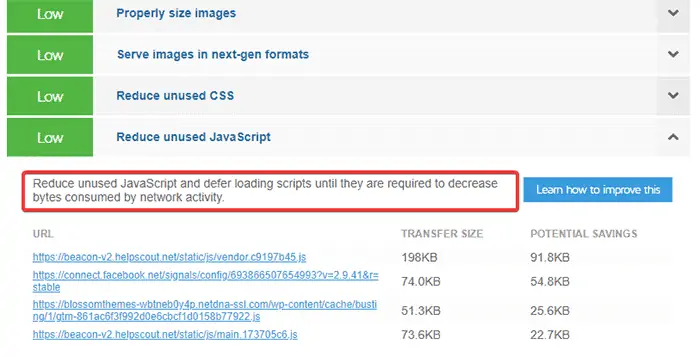
Eşzamansız ve Erteleme Öznitelikleri
Bir komut dosyasının indirilmesinin web sayfasının oluşturulmasını engellemediğinden emin olmak çok önemlidir. Bunu yapmanın iki yolu vardır:
- zaman uyumsuz
- erteleme
async niteliğini komut dosyası etiketine şu şekilde ekleyebilirsiniz:
<script src= “path/to/script” async> </script>Bu, tarayıcınıza komut dosyasını eşzamansız olarak yüklemesini söyler. Kesin olmak gerekirse, tarayıcı kaynağı kodda karşılaştığı anda indirir, ancak kaynak hala indirilirken HTML'yi ayrıştırmaya devam eder.
Öte yandan, defer niteliğini script etiketine şu şekilde ekleyebilirsiniz:
<script src= “path/to/script” defer> </script>Bu, tarayıcınıza web sayfasının ayrıştırılmasını tamamlayana kadar kaynakları indirmemesini söyler. Ayrıştırmayı ve oluşturmayı bitirdiğinde, daha önce karşılaştığı ertelenmiş komut dosyalarının listesini indirir.
Zaman uyumsuz ve erteleme öznitelikleri arasındaki en büyük fark, kaynakların indirildiği zamandır.
Kompakt bir web uygulamanız varsa, karşılıklı bağımlılıkların karşılandığından emin olmak için erteleme kullanmanız önerilir. Ayrıca, oluşturma yolunda yalnızca birkaç komut dosyanız varsa, bu niteliklerin her ikisinin de kullanılması arasında herhangi bir fark olmaz.
İşte zaman uyumsuz ve erteleme niteliklerini anlamak için bir örnek:
Diyelim ki JS1 ve JS2 olmak üzere iki betiğiniz var.
Koşul, JS2'nin kodda JS1'den sonra görünmesi, JS2'nin JS1'e bağımlı olması, ancak JS1'in JS2'den daha büyük olmasıdır.
Şimdi, async kullanıyorsanız, JS1 tamamen indirilmeden önce JS2'nin indirilmesini tamamlaması mümkün olabilir. Bu, JS1'in yokluğunda JS2 yürütüldüğünden bir hataya yol açar.
Öte yandan, defer kullanırsanız, JS1 ve JS2 sırayla indirilir ve hata olmadığından emin olun.
JavaScript Ayrıştırmasını Neden Ertelemelisiniz?
Sayfa hızının web sitenizin performansını artıran veya bozan en kritik unsur olduğundan daha önce bahsetmiştik. JavaScript dosyaları oldukça büyük olduğundan ve yüklenmeleri daha uzun sürdüğünden, yürütmelerini bir süre geciktirmek web sitenizin hızını artırmak için kullanışlıdır.
WordPress'te JavaScript'in ayrıştırılmasını ertelemenizin nedenlerinden bazıları şunlardır:
1. Arama Sıralamalarını Yükseltmek için:
Google veya diğer arama motorları, web sitenizi bir arama motoru sıralaması için değerlendirirken, kritik ölçü noktası olarak sayfa hızını alırlar. Web siteniz daha hızlı yüklenirse, arama motoru sonuçlarının ilk sayfasında görünmesi zorunludur.
Araştırmaya göre 2 kişiden 1'i bir sayfanın 2 saniyeden daha kısa sürede yüklenmesini bekliyor. Web siteniz 2 saniye içinde uygun şekilde yüklenemezse, Google sizin yerinize rakibinizi tercih eder. Bu nedenle, arama sıralamanızı olumsuz etkileyebilir.
Bu nedenle, web sitenizin yükleme süresinde önemli bir artış olması için JavaScript'in ayrıştırılmasını ertelemek gerekir.
WordPress web sitenizi hızlandırmak için daha fazla seçenek arıyorsanız, arama trafiğinizi ikiye katlayacak bu 7 sayfa SEO tekniğine göz atın.
2. Dönüşüm Oranını Artırmak İçin:
Web siteniz daha yavaş yükleniyorsa, ziyaretçileriniz siteden ayrılacak ve daha iyi seçenekler aramaya başlayacaktır. Kullanıcılarınız genellikle web sitenizde hızlı ve güvenilir bilgi aradığından, yavaş yüklenen bir sayfa ruh halini öldürebilir.
Benzer şekilde, bir bağlı kuruluş sitesi işletirseniz ve web siteniz üzerinden ürün satarsanız, kullanıcılarınızın bu konuda daha fazla işlem yapmasını beklersiniz. Ancak, daha yavaş bir web sayfası, ziyaretçilerinizi herhangi bir işlem yapmaktan caydırabilir.
HubSpot'ta sunulan araştırma , web sitesinin yüklenme süresindeki bir saniyelik gecikmenin bile dönüşüm oranını %7 oranında düşürdüğünü gösteriyor. Web sitenizin yükleme süresini artırmak ve dönüşüm oranını artırmak işte bu kadar önemlidir.
JavaScript'in ayrıştırılmasını erteleme tekniği, web sitenizin hızını artırmanıza ve dönüşüm oranını artırmanıza yardımcı olur.
3. Daha İyi Kullanıcı Deneyimi Sağlamak İçin:
Beyinsiz! Daha yavaş web siteleri korkunç bir kullanıcı deneyimi yaratır. Web sitenizin yüklenmesi normalden daha uzun sürüyorsa, ziyaretçilerinizin web sitenizden ayrılmasını bekleyebilirsiniz ve bu da hemen çıkma oranını artırır.
JS dosyalarının yalnızca web sayfanızın içeriği yüklendikten sonra çalıştırılabilmesi için JavaScript'in ayrıştırılmasını ertelemeyi düşünmelisiniz. Bu teknik, WordPress web sitenizi hızlandırmanıza ve kullanıcılarınıza mükemmel bir en iyi deneyim sunmanıza yardımcı olur.
WordPress'te JavaScript Ayrıştırmasını Ertelemenin Beş Farklı Yöntemi
JavaScript'in ayrıştırılmasını ertelemek için aşağıdakiler dahil üç ana yoldan birini seçebilirsiniz:
- Eklenti
- Varvy Yöntemi
- Functions.php Dosyası
Bu yolları kullanarak, WordPress'te JavaScript'in ayrıştırılmasını ertelemek için beş farklı yöntem oluşturduk.
Yöntem 1: Ücretsiz Async JavaScript Eklentisini Kullanma
Async JavaScript, ekranın üst kısmındaki içerikte oluşturmayı engelleyen JavaScript'i ortadan kaldırmaya yardımcı olan ücretsiz bir WordPress eklentisidir.
Eklenti, WordPress web sitenizin performansını artırmak için hangi komut dosyalarının bir zaman uyumsuz veya erteleme özelliği ekleyeceğinizi veya hariç tutacağınızı tam olarak kontrol etmenizi sağlar. Zaman uyumsuz ve erteleme arasında seçim yapmadan önce hatırlamanız gereken şey şudur:
- Async , HTML dosyalarını ayrıştırmaya devam ederken JavaScript'i indirir, ancak ardından JavaScript dosyalarını yürütmek için HTML ayrıştırmasını duraklatır.
- Defer , HTML dosyalarını ayrıştırırken JavaScript'i indirir ve HTML ayrıştırması tamamlandıktan sonra yürütmeyi bekler.
Async JavaScript eklentisini kullanarak WordPress'te JavaScript'in ayrıştırılmasını ertelemek için her adım:
İlk olarak, WordPress kontrol panelinizden Eklentiler -> Yeni Ekle'ye yönlendirin.

Şimdi arama çubuğunda Async JavaScript eklentisini arayın ve ardından Yükleyin ve Etkinleştirin .
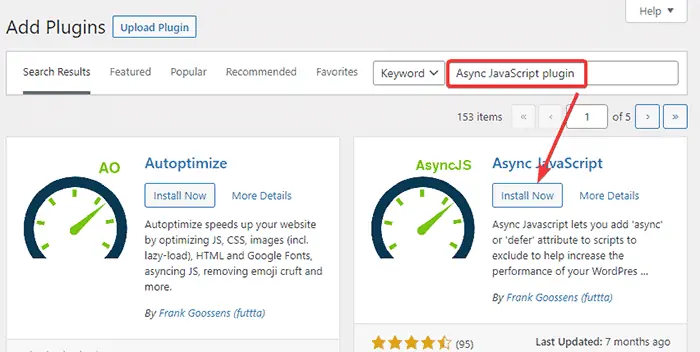
Eklentiyi kurmayı ve etkinleştirmeyi tamamladığınızda, gerekli değişiklikleri yapmak için Ayarlar sayfasına gidin.
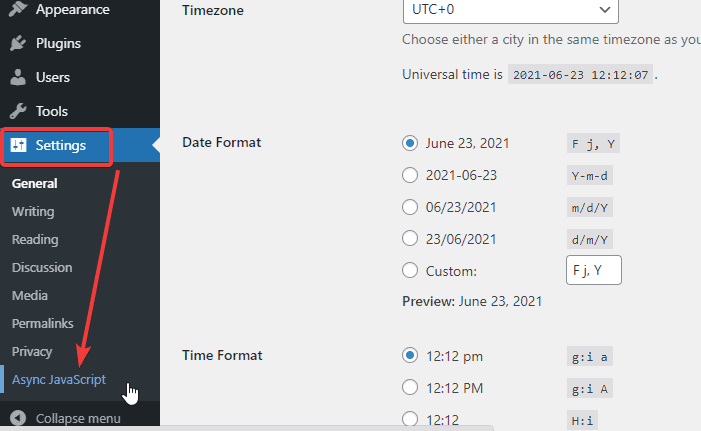
Şimdi, Async JavaScript'i Etkinleştir seçeneğini işaretleyin ve aşağıdaki resimde gösterildiği gibi Async JavaScript Yöntemi Olarak Ertele'yi seçin:
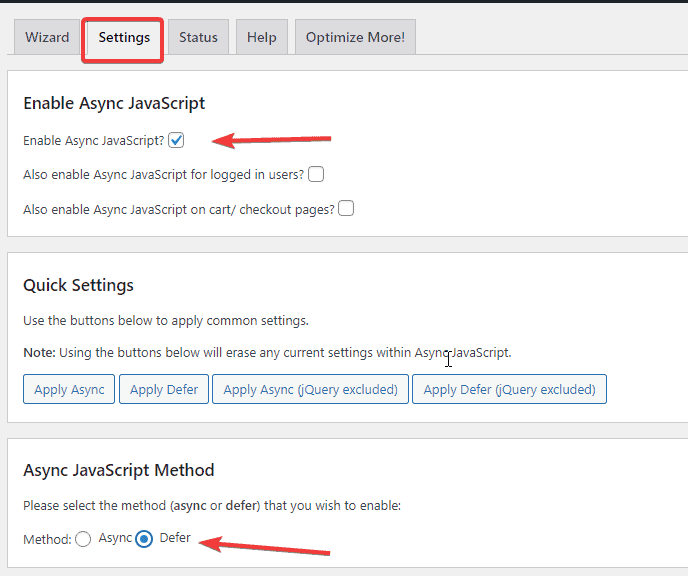
Daha gelişmiş seçenekler için sayfayı aşağı kaydırabilirsiniz. Burada, zaman uyumsuz ve erteleme etiketlerini uygulamak istediğiniz komut dosyalarını ekleyebilir ve ayrıca hariç tutulacak bir komut dosyası listesi ekleyebilirsiniz.
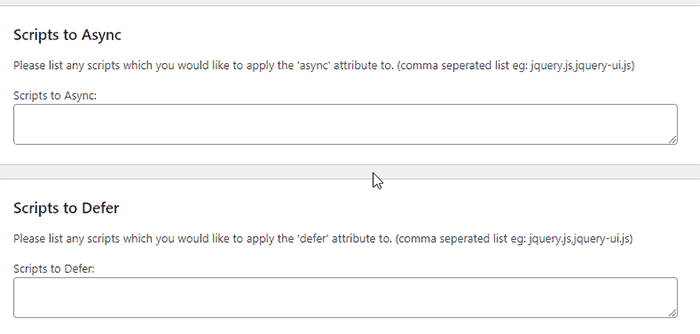
Async JavaScript eklentisinin yaptığı değişikliklerden hariç tutulabileceğiniz eklentileri ve temaları da listeleyebilirsiniz.
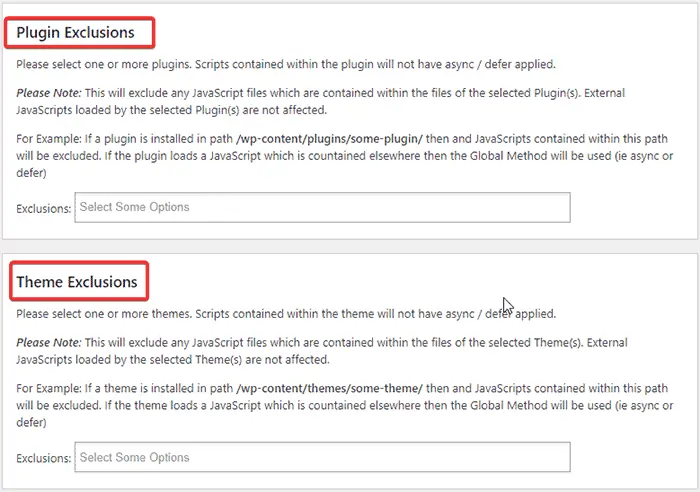
Gerekli değişiklikleri yaptıktan sonra sayfanın en altına gidin ve Ayarları Kaydet düğmesine basın.
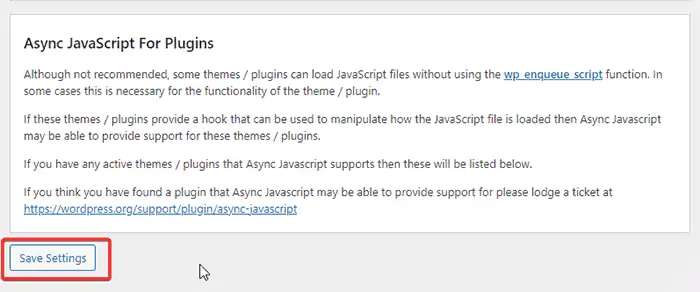
Yöntem 2: WP Roket Eklentisini Kullanma
WP Rocket, web sitenizin birkaç tıklamayla hızlı yüklenmesini sağlayan en güçlü WordPress önbelleğe alma eklentilerinden biri olarak adlandırılır. Eklenti, sayfa önbelleğe alma, önbellek önceden yükleme, statik dosya sıkıştırma ve diğer birçok harika özellik sunar.
Bunun dışında WP Rocket, WP Rocket panosunun Dosya Optimizasyonu sekmesinde JavaScript'in ayrıştırılmasını ertelemenize de yardımcı olur.
WP Rocket eklentisini satın aldıktan, kurduktan ve etkinleştirdikten sonra, Ayarlar seçeneğine yönlendirin ve başlamak için menüden Dosya Optimizasyonu sekmesine tıklayın.
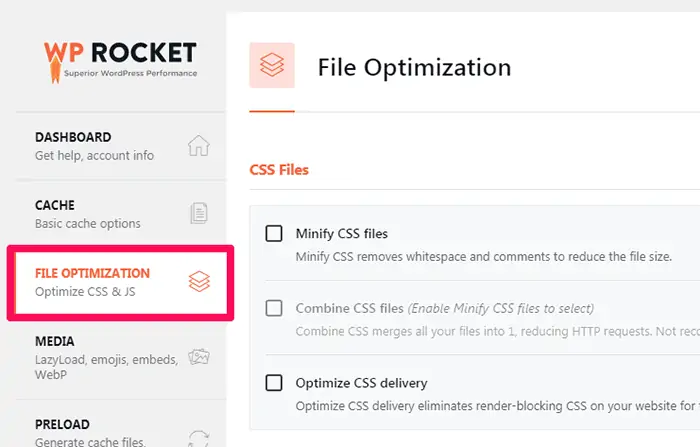
Bundan sonra, JavaScript Dosyaları bölümüne gidin, JavaScript ertelenmiş yükle seçeneğini işaretleyin ve jQuery için Güvenli Mod'u etkinleştirin.
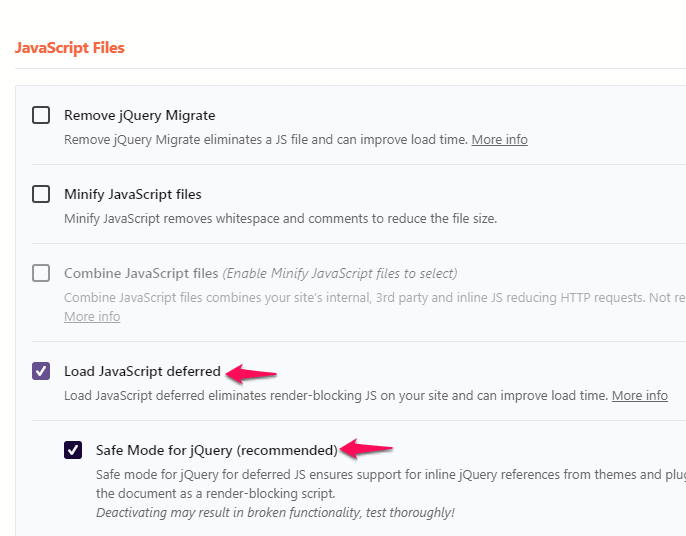
Tüm işlemi tamamladığınızda, sayfanın sonuna gidin ve Değişiklikleri Kaydet düğmesine tıklayın.
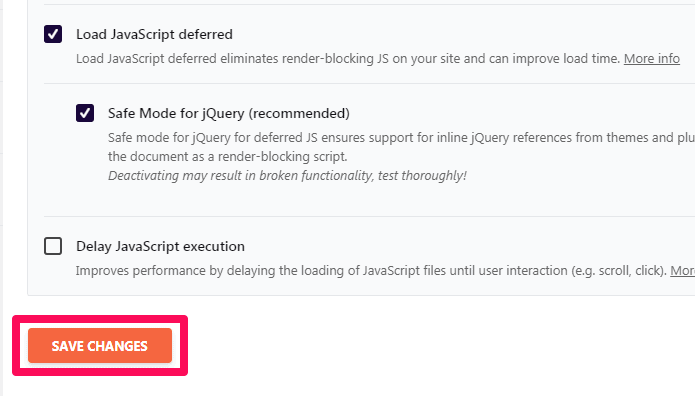
Yöntem 3: W3 Toplam Önbellek Eklentisini Kullanma
W3 Total Cache, web sitenizin SEO'sunu ve kullanıcı deneyimini geliştiren bir başka önemli WordPress eklentisidir. İçerik Dağıtım Ağı (CDN) entegrasyonundan yararlanarak web sitenizin performansını artırır ve yükleme süresini azaltır.
W3 Total Cache ücretsiz ve çok etkilidir. WordPress web sitenizde JavaScript'in ayrıştırılmasını ertelemek için bu eklentiyi kullanabilirsiniz.
W3 Total Cache eklentisini kullanarak WordPress'te JavaScript'in ayrıştırılmasını ertelemek için her adım:
İlk olarak, WordPress kontrol panelinizden Eklentiler -> Yeni Ekle'ye yönlendirin.

Şimdi arama çubuğunda W3 Total Cache eklentisini arayın ve ardından Kurun ve Etkinleştirin .
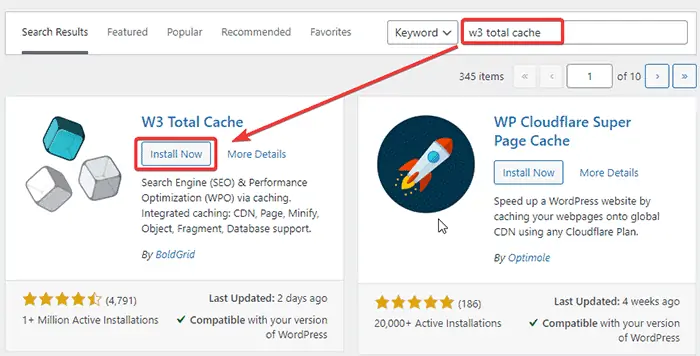
Eklentiyi kurmayı ve etkinleştirmeyi tamamladıktan sonra, gerekli değişiklikleri yapmak için WordPress sol kenar çubuğunuzdan Performans -> Genel Ayarlar'a gidin.

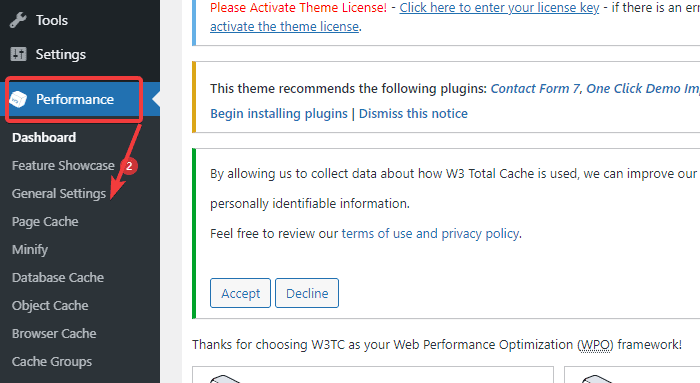
Bundan sonra, Küçült bölümüne gidin ve Etkinleştir seçeneğini işaretleyin. Ek olarak, Küçült modundan El ile seçeneğini seçin ve devam etmek için Tüm ayarları kaydet düğmesine tıklayın.
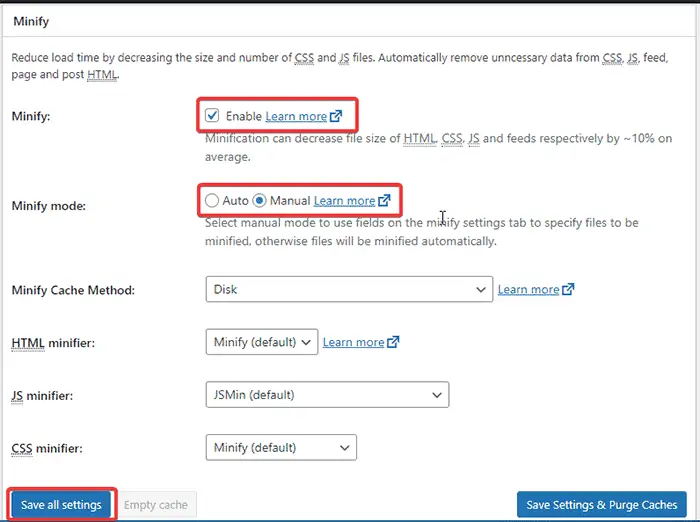
Şimdi, sol kenar çubuğundan Performans -> Küçült sekmesine yönlendirin ve iki HTML etiketiyle Alanlardaki İşlemler bölümünü görebileceğiniz JS başlığına gidin.
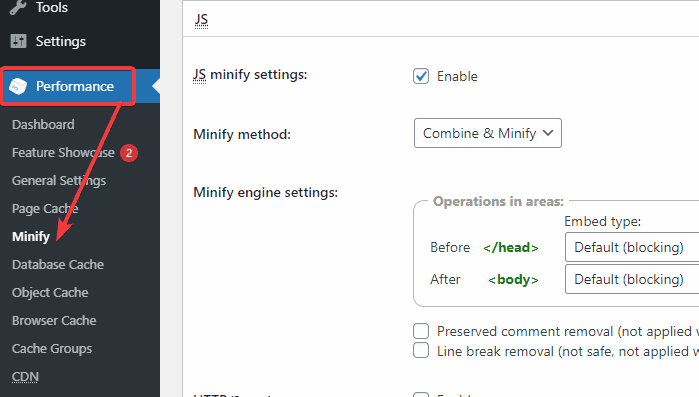
Önce </head> etiketinin Gömme türündeki “ertele” seçeneğini kullanarak Engellemeyen'i seçin.
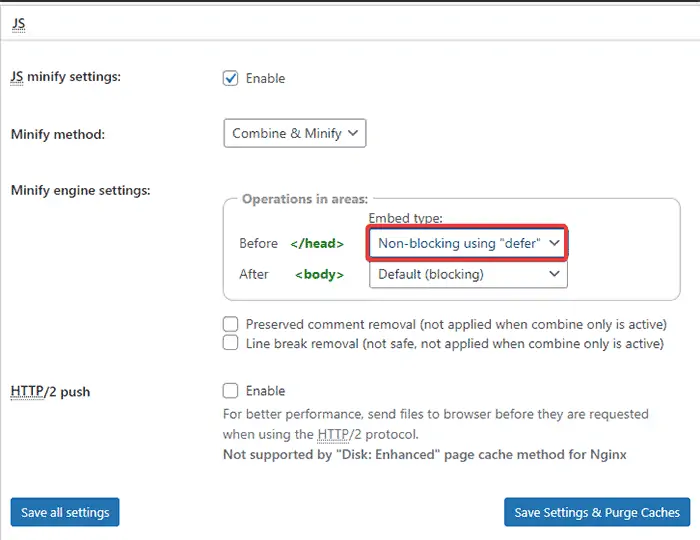
Aynı bölümde, etkin WordPress temanızı seçmeniz gereken JS dosya yönetimi başlığını görebilir ve ayrıştırmak istediğiniz JavaScript URI'sini eklemek için Komut Dosyası Ekle düğmesini tıklayabilirsiniz.
Komut Dosyası Ekle düğmesini tıklayarak istediğiniz kadar URI ekleyebilirsiniz.
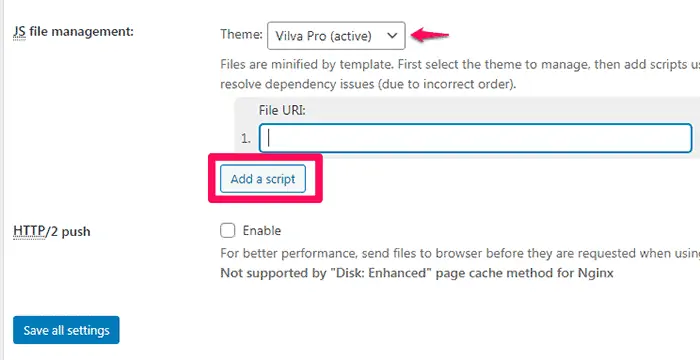
Değişiklikleri tamamladıktan sonra, devam etmek için Ayarları Kaydet ve Önbellekleri Temizle düğmesini tıklayın.
Bundan sonra, CSS bölümüne gidin. Ardından, CSS stil sayfası URI'lerini eklemek için CSS dosya yönetimi başlığının altındaki Stil sayfası ekle düğmesini tıklayabilirsiniz. Çevrimiçi hız izleme araçlarının sunduğu önerilere göre birden fazla ekleyebilirsiniz.
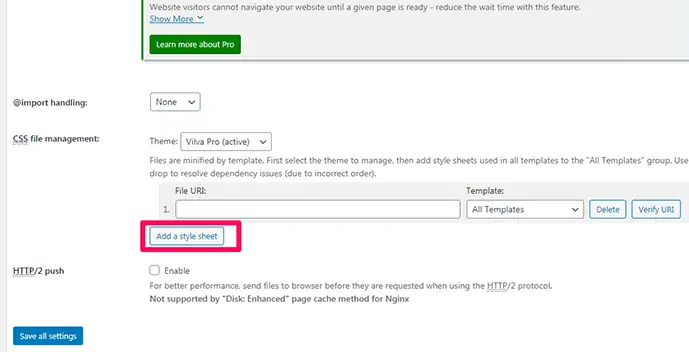
Değişiklikleri tamamladıktan sonra, devam etmek için Ayarları Kaydet ve Önbellekleri Temizle düğmesini tıklayın.
Yöntem 4: Varvy'nin Önerilen Yöntemini Kullanma
Varvy'den Patrick Sexton tarafından önerilen başka bir yöntem, ilk sayfa yüklemesi tamamlandıktan sonra harici bir JavaScript dosyasını çağırmak için bir komut dosyası kullanır. Bu, web sayfasının yüklenmesi bitene kadar tarayıcının herhangi bir JavaScript indirmeyeceği veya yürütmeyeceği anlamına gelir.
Bu yöntemi, Varvy'nin sağladığı kod parçacığında ince ayar yaparak ve ardından komut dosyasını </body> kapanış etiketinden hemen önce tema dosyanıza ekleyerek kullanabilirsiniz.
WordPress'te JavaScript'in ayrıştırılmasını ertelemek için temanızın gövde kısmına eklenecek kod:
<script type="text/javascript"> function downloadJSAtOnload() { var element = document.createElement("script"); element.src = "defer.js"; document.body.appendChild(element); } if (window.addEventListener) window.addEventListener("load", downloadJSAtOnload, false); else if (window.attachEvent) window.attachEvent("onload", downloadJSAtOnload); else window.onload = downloadJSAtOnload; </script>Not: defer.js dosyasını harici JavaScript dosyanızın adıyla değiştirdiğinizden emin olun. Bundan sonra, wp_footer kancasını alt temanızın functions.php dosyası aracılığıyla kodu enjekte etmek için kullanabilirsiniz.
Bu yaklaşımla Varvy'nin kodunu şu şekilde sarabilirsiniz:
/** Defer parsing of JavaScript with code snippet from Varvy */ add_action( 'wp_footer', 'my_footer_scripts' ); function my_footer_scripts(){ ?> REPLACE_WITH_VARVY_SCRIPT <?php }İşte bu yöntemin her adımı net görüntülerle açıklanmıştır:
WordPress kontrol panelinize giriş yapın ve Görünüm -> Tema Düzenleyici'ye gidin

Şimdi, ekranın sağ tarafından header.php dosyasına tıklayın ve ardından </body tag> kapatmadan önce yukarıda belirtilen kodu yapıştırın.
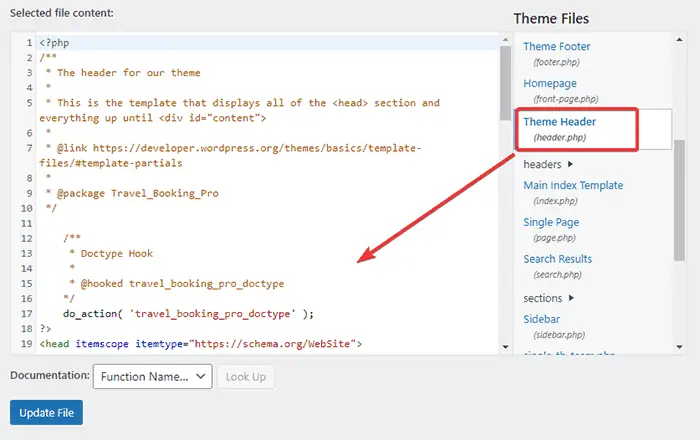
Bundan sonra, Dosyayı Güncelle düğmesine tıklayın.
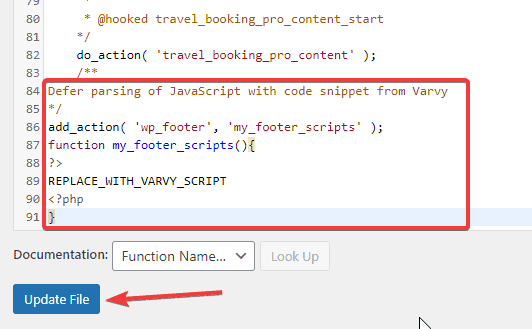
Yöntem 5: Functions.php Dosyasını Kullanma
WordPress geliştirme hakkında bir fikriniz varsa, doğrudan HTML işaretlemesi yoluyla komut dosyaları eklememeniz gerektiğini bilmelisiniz. Bunun yerine, kaynak istemek için yerleşik WordPress işlevlerini kullanmanız ve gerekirse web sitenizi yedeklemeniz gerekir.
Javascript dosyalarınızda defer niteliğini, function.php dosyanıza kod parçacığını ekleyerek kullanabilirsiniz.
Bunun için WordPress kontrol panelinizden Tema Düzenleyici'ye gitmeniz gerekir. Bundan sonra, functions.php'ye tıklayın ve aşağıdaki kodu buna ekleyin:
function defer_parsing_of_js( $url ) { if ( is_user_logged_in() ) return $url; //don't break WP Admin if ( FALSE === strpos( $url, '.js' ) ) return $url; if ( strpos( $url, 'jquery.js' ) ) return $url; return str_replace( ' src', ' defer src', $url ); } add_filter( 'script_loader_tag', 'defer_parsing_of_js', 10 ); Bu pasaj, WordPress'e, JQuery dışındaki tüm JavaScript dosyalarınıza erteleme niteliğini eklemesini söyler.
Ayrıca, function.php dosyası aracılığıyla JavaScript dosyalarınıza async veya defer niteliğini kullanmak için aşağıdaki kodu kolayca ekleyebilirsiniz:
add_filter('script_loader_tag', 'add_defer_tags_to_scripts'); function add_defer_tags_to_scripts($tag){ # List scripts to add attributes to $scripts_to_defer = array('script_a', 'script_b'); $scripts_to_async = array('script_c', 'script_d'); # add the defer tags to scripts_to_defer array foreach($scripts_to_defer as $current_script){ if(true == strpos($tag, $current_script)) return str_replace(' src', ' defer="defer" src', $tag); } # add the async tags to scripts_to_async array foreach($scripts_to_async as $current_script){ if(true == strpos($tag, $current_script)) return str_replace(' src', ' async="async" src', $tag); } return $tag; }Unutmayın, script etiketlerine async ve defer özniteliklerini eklemeden önce, WordPress'in erişebilmesi için her bir komut dosyasını kuyruğa almanız gerekir. İşte bunun için kod:
add_action('wp_enqueue_scripts', 'enqueue_custom_js'); function enqueue_custom_js() { wp_enqueue_script('script_a', get_stylesheet_directory_uri().'/script_a.js'); wp_enqueue_script('script_b', get_stylesheet_directory_uri().'/script_b.js'); wp_enqueue_script('script_c', get_stylesheet_directory_uri().'/script_c.js'); wp_enqueue_script('script_d', get_stylesheet_directory_uri().'/script_d.js'); }Functions.php dosyasına kod eklemeyi bitirdiğinizde, Update File butonuna tıklayın.
İşte bu yöntemin her adımı net görüntülerle açıklanmıştır:
WordPress kontrol panelinize giriş yapın ve Görünüm -> Tema Düzenleyici'ye gidin

Şimdi ekranın sağ tarafında bulunan function.php dosyasına tıklayın. Daha sonra yukarıda belirtilen kodu yapıştırabilir ve gerekli değişiklikleri kaydetmek için Dosyayı Güncelle düğmesine tıklayabilirsiniz.
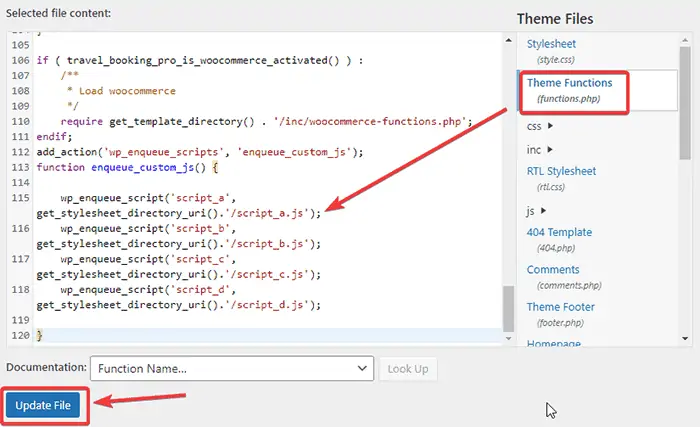
WordPress'te JavaScript Ayrıştırmasını Erteleyen Alternatif Eklentiler
WordPress'te JavaScript'in ayrıştırılmasını ertelemek için Async JavaScript ve WP Rocket eklentileri dışında başka seçenekler arıyorsanız, bunlardan bolca var. Bazıları şunları içerir:
1. Hız Yükseltici Paketi:
Bu, JavaScript optimizasyonu ve diğer birçok hız optimizasyon tekniği konusunda size yardımcı olacak, kullanımı kolay bir arayüze sahip ücretsiz bir WordPress eklentisidir.
Hız Yükseltici Paketinin Artıları:
- Çok basit ve kullanımı kolaydır ve etkileşimli bir kullanıcı arayüzü ile birlikte gelir
- JavaScript optimizasyonu, CSS optimizasyonu, geç yükleme ve İçerik Dağıtım Ağı (CDN) entegrasyonuna yardımcı olur
- Olağanüstü performans ve hata iyileştirmeleri için düzenli olarak güncellenir
Hız Yükseltici Paketinin Eksileri:
- Bu eklentinin veya özelliklerinden herhangi birinin etkinleştirilmesinin web sitenizdeki diğer eklentilerle çakışma riski vardır.
2. WP Ertelenmiş JavaScript'ler:
Bu WordPress eklentisi, LABJS kullanılarak wp_enqueue_script() yoluyla eklenen tüm JavaScript'lerin yüklenmesini erteler. Sonuç, yükleme süresinin uygun şekilde optimize edilmesidir.
WP Ertelenmiş JavaScript'lerin Artıları:
- Kullanımı çok kolaydır ve piyasadaki en popüler çözümlerden biridir.
- Yalnızca bir eklenti özelliği olarak değil, WordPress'te JavaScript'in ayrıştırılmasını ertelemek için açıkça tasarlanmıştır
WP Ertelenmiş JavaScript'lerin Eksileri:
- Seyrek güncellemeler ve belki de WordPress'in daha yeni sürümleriyle uyumsuz
- Web sitenizdeki diğer eklentilerin bozulmasına neden olabilir
SSS (Sık Sorulan Sorular)
Erteleme ayrıştırma veya JavaScript yükleme nedir?
JavaScript'i ayrıştırmayı veya yüklemeyi erteleme, JavaScript dosyalarının yalnızca web sitenizin içeriği yüklendikten sonra yüklenmesi anlamına gelir. Bu, sayfanın yüklenmesinde veya kritik oluşturma yolunda yer almayacağı anlamına gelir.
JavaScript'in ayrıştırmasını ertelediğinizde, web siteniz içeriğinizi ziyaretçilerinize göstermek için JavaScript yüklenene kadar beklemez. Web sitesi önce içeriği görüntüler ve ardından yalnızca CSS ve JavaScript dosyaları yüklenir.
Oluşturmayı engelleyen JavaScript'leri web sitemden nasıl kaldırabilirim?
Gereksiz JavaScript'leri kaldırmanın en yararlı yaklaşımı, ayrıştırmayı diğer web sitesi öğelerinden önce ertelemektir. Sitenize değer katan gereksiz JS scriptlerini minimize ederek başka bir strateji kullanabilirsiniz. Ayrıca hem JavaScript'leri hem de CSS'yi birlikte birleştirmeyi denemenizi öneririz.
Web sitemdeki kritik olmayan JavaScript'leri belirlemek için başka hangi araçları kullanabilirim?
Hangi JavaScript'lerin kritik olup olmadığını belirlemek için GTmetrix dışında birçok çevrimiçi araç var. Bazıları aşağıdaki gibidir:
1. Google PageSpeed Insights:
Google'ın sunduğu bu PageSpeed Insights aracı, web sitenizin hız ve performans açısından nelerden yoksun olduğunu belirlemenize yardımcı olur. Araçlar, ayrıntılı bilgilerle web sitenizin yükleme süresini iyileştirmek için atmanız gereken adımlar konusunda bazı değerli öneriler sunar.
Web sitenizin puanını farklı renk kodlarıyla görüntüler: Düşük için Kırmızı, Ortalama için Turuncu ve İyi için Yeşil. Benzer şekilde araç, JS komut dosyalarının URL'sini aktarım boyutları ve potansiyel tasarruflarıyla birlikte görüntüler. Daha sonra talimatlarını takip edebilir ve kritik olmayan tüm JS/stilleri erteleyebilirsiniz.
2. Pingdom Web Sitesi Hız Testi:
Pingdom Web Sitesi Hız Testi, web sitesi izleme, izleme ve test etme konusunda yardımcı olan bir başka popüler araçtır. Bu aracı kullanarak, web sitenizin performansını analiz etmek için dünya çapında yedi farklı test sunucusu konumu arasından seçim yapabilirsiniz.
Araç ayrıca diğer web sitesi test araçlarına benzer bir öneri listesi sunar. Sayfa Performansını İyileştir bölümündeki önerileri inceleyebilirsiniz. Daha iyi performans için 'JavaScript'i en alta koy' seçeneğini seçmenizi öneririz.
Ancak, bu JavaScript kodlarını ertelemek, JS komut dosyalarının WordPress web sitenizi yavaşlatmasını önlemenin en kolay ve en etkili yöntemidir.
Autoptimize eklentisini kullanarak WordPress'te JavaScript'in ayrıştırılmasını erteleyebilir miyim?
Evet yapabilirsin! Autoptimize, JavaScript'in ayrıştırılmasını ertelemenize yardımcı olacak kullanışlı bir eklentidir. İşlemi gerçekleştirmek için WordPress kontrol panelinizdeki Eklentiler sekmesinden eklentiyi kurup etkinleştirmeniz ve şu talimatları uygulamanız yeterlidir:
Autoptimize eklentisini kurup etkinleştirdikten sonra, Ayarlar sayfasına gidin ve sayfanın üst kısmındaki JS, CSS & HTML seçeneğini seçin.
Şimdi JavaScript Kodunu Optimize Et seçeneğini işaretleyin, ardından aşağıdaki resimde gösterildiği gibi diğer seçeneklerin kilidini açacaksınız. JS dosyalarını toplayın seçeneğini işaretleyin ve diğerlerini olduğu gibi bırakın.
Ek olarak, eklenti, işleme dışı engelleme özelliğini eklemek istemediğiniz JavaScript'leri hariç tutmanıza izin verir.
Gerekli değişiklikleri yaptıktan sonra sayfanın sonuna gidin ve Değişiklikleri Kaydet düğmesine tıklayın.
Çözüm
Web sitenizin hızını ve performansını artırmak için WordPress'te JavaScript'in ayrıştırılmasını ertelemek çok önemlidir. Eklentileri kullanmayı ve tema dosyalarına kendiniz kod eklemeyi içeren bu tekniği gerçekleştirmenin farklı yollarını sunduğumuz için bu makaleyi anlayışlı bulacağınızı umuyoruz.
Tema dosyalarına kod eklemeyi zor buluyorsanız, JavaScript'in ayrıştırılmasını ertelemek için yukarıda belirtilen eklentileri kullanmanızı şiddetle tavsiye ederiz. Eklentilerin kullanımı kolaydır ve tüm süreci birkaç tıklamayla tamamlayabilirsiniz.
İşlemi tamamladıktan sonra, web sitenizin mümkün olduğunca çok komut dosyasını ertelediğinden emin olmak için web sitenizi GTmetrix gibi site performans test araçlarıyla çalıştırdığınızdan emin olun.
WordPress'te JavaScript'in ayrıştırılmasının nasıl erteleneceği konusunda endişeleriniz ve sorularınız mı var? Aşağıdaki yorum bölümünde onları vurun!
